如今,視訊會議和虛擬通話在全球商業環境中已廣泛應用。這種線上會議已經成為我們日常生活的一部分。針對這種情況,市場上提供了越來越多的視訊會議服務,例如Google Meet。
Google Meet 主要是為了安全的商務會議而建構的。它提供了一種完全免費且安全的方式來召開各種視訊會議。無論您使用的是電腦、任何現代網頁瀏覽器還是行動設備,您都可以在 Google Meet 上輕鬆召開或加入會議。日常使用的同時,你想 錄製 Google Meet?
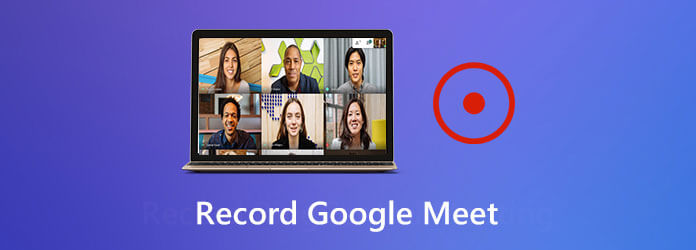
您應該知道,並不是每個人都可以參加所有預定的會議。有時,您需要錄製 Google Meet 以便稍後分享或重新觀看。事實上,在 Google Meet 上錄製會話或會議非常簡單。下面我們將向您展示如何製作 Google Meet 記錄。
第1部分。 如何錄製 Google Meet
類似於市場上其他流行的視訊會議服務,例如 去會議、Zoom 等,Google Meet 也設計有在其平台上錄製會議的功能。 Google Meet 的錄製功能可讓其他無法參加會議的成員快速了解主要內容。現在讓我們看看如何錄製 Google Meet 會話或會議。
步驟1。當您正在進行 Google Meet 會話或會議時,只需點擊 三點 右下角的菜單。
第2步。選擇第一個 記錄會議 彈出式選單中的功能。在此步驟中,您需要獲得其他會議參與者的同意。將彈出一個對話框並提示您。
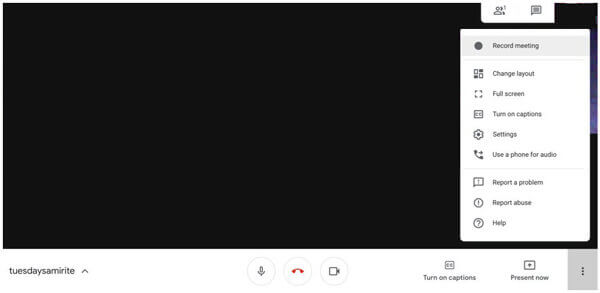
步驟 3.當您獲得他們的全部同意後,請點擊 接受 開始 Google Meet 錄製過程。你可以看到一個紅色 記錄 按鈕出現在會議畫面的左上角。這意味著會議正在錄音。
步驟4。視訊會議結束後,您可以點擊 三點菜單 再次然後選擇 停止錄音 完成錄製。
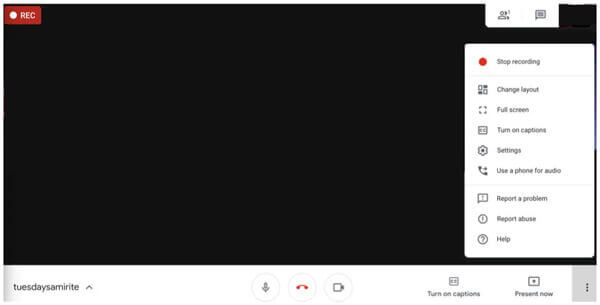
步驟 5。會彈出一個對話框詢問是否停止錄製,點擊 停止錄音 來確認您的操作。
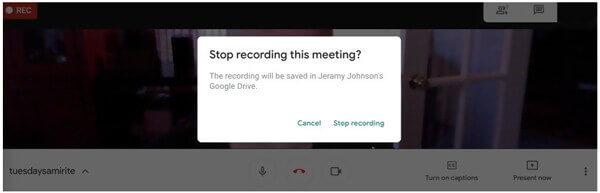
Google Meet 錄製後,錄製的影片將自動儲存到您的 Google 雲端硬碟。根據長度和特定檔案大小,需要一些時間來處理並傳送到 Google Drive。之後,本次會議的每位參與者都會收到一封電子郵件,其中包含錄音連結。
第2部分。 在 Google Meet 上錄製會議的更好方法
透過上述方法,您可以輕鬆地在 Google Meeting 上錄製會話或會議。如果您無法獲得其他人的同意,或者您希望秘密保存 Google 會議內容怎麼辦?在這裡我們向您介紹一款很棒的 Google Meet 錄音工具, 螢幕錄影機 完成工作。
- Screen Recorder 是一款功能強大的視訊會議錄影機,可讓您高品質錄製任何活動,包括 Google Meet 會議。
- 在 Google Meet 上以全螢幕、特定視窗或自訂區域錄製會議。
- 以任何流行的格式(例如 MP4、MOV、AVI、FLV 等)匯出 Google Meet 錄音。
- 強大的編輯功能和先進的視訊編碼和加速技術。
免費下載
對於 Windows
安全下載
免費下載
對於 macOS
安全下載
步驟1。要在 Google Meet 上錄製會議,您應該先在電腦上免費安裝並執行此錄製器。您可以雙擊上面的下載按鈕,然後按照說明進行操作。
第2步。進入主視窗後,您可以選擇 錄影機 功能進行 Google Meet 錄音。此外,它還為您提供錄音和螢幕截圖選項。
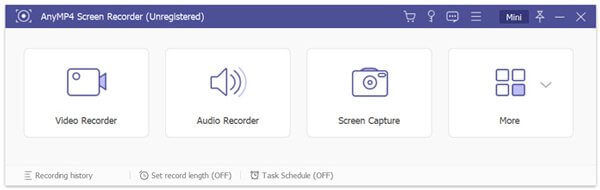
步驟 3.在錄製 Google Meet 工作階段之前,您可以根據需要自訂螢幕錄製區域。在此步驟中,您也可以從系統音訊、麥克風或兩者中選擇音訊錄製來源。
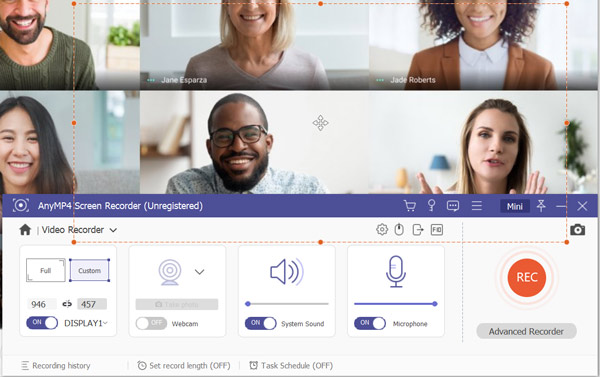
步驟4。當您想要錄製 Google Meet 時,只需點擊 記錄 按鈕開始錄製過程。螢幕錄影機讓您可以自由暫停、重新啟動或停止 Google Meet 錄製。若要停止 Google 會議記錄,您可以按一下 停止 按鈕。
步驟 5。一旦停止錄製,您將進入預覽視窗以查看捕獲的影片。在這裡您可以根據需要檢視和編輯錄音檔案。此 Google Meet 錄音機設計了一些基本的編輯功能供您使用。
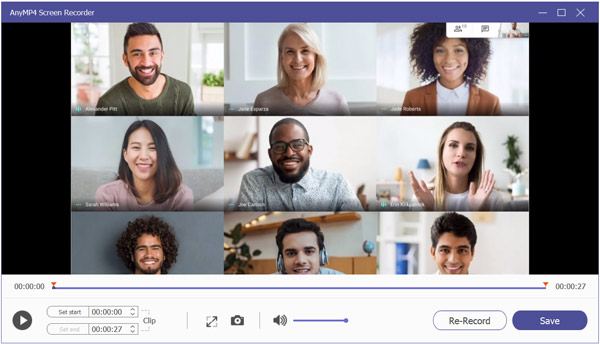
步驟 6。如果您對錄音滿意,可以點擊 節省 按鈕將其儲存到您的電腦上。
錄製的影片將保存在 MP4 格式。如果您想以其他格式匯出,可以按一下 記錄設定 圖標進入 優先 視窗來更改它。
除了錄製線上會議外,該軟體還 支援錄製線上視訊講座 掌握所有要點。
第 3 部分。 Google Meet 錄音常見問題解答
-
Google Meet 錄音保存在哪裡?
擷取的會議錄音將保存在名為「會議錄音」的資料夾中。您可以在組織者的 Google 雲端硬碟中找到該資料夾。
-
外部參與者可以加入 Google Meet 通話嗎?
是的。外部參與者也可以輕鬆加入通話。但所有參與者都需要登入 Google 帳戶才能加入。
-
Google Meet 是免費的嗎?
Google Meet可以看作是一項免費的視訊會議服務。其免費版本可讓您舉行最多 100 名參與者和 60 分鐘的視訊會議。如果您想邀請更多參與者或召開超過一小時的會議,您需要為附加功能付費。
包起來
如何 錄製 Google Meet?您可以從這篇文章中獲得兩種簡單的方法來捕獲 Google Meet 中的有價值的內容。如果您對 Google Meet 錄音仍有任何疑問,可以給我們留言或直接與我們聯繫。

